Viber là một trong những ứng dụng chat, nhắn tin, gọi điện miễn phí phổ biến nhất hiện nay, được đông đảo người dùng yêu thích. Để đáp ứng nhu cầu của người dùng, Viber đã không ngừng bổ sung những tính năng mới độc đáo, hấp dẫn.
Bạn thường xuyên sử dụng Viber để liên lạc với mọi người. Vậy hãy cùng Download.vn điểm lại xem đã tận dụng được hết 15 tính năng hữu ích mà Viber cho Android cung cấp chưa?
15 thủ thuật Viber cho Android có thể bạn chưa biết
1. Chuyển nhanh giữa 2 cửa sổ chat
Trong trường hợp bạn phải chat với nhiều người cùng một lúc, mỗi khi chuyển từ người này sang người kia phải quay trở lại màn hình chính, chọn tên rất mất thời gian. Có một cách khá tiện lợi đó là chỉ cần vuốt sang phải ở bất kỳ cửa sổ chat nào, sau đó chọn tên là xong.
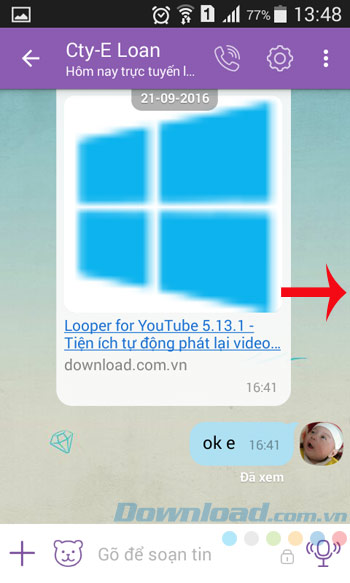
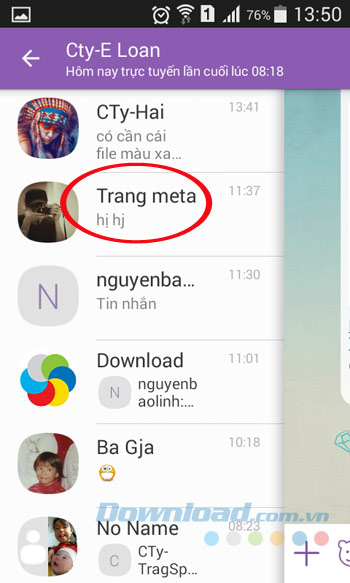
2. Thông báo thông minh
Tính năng thông báo khá tiện lợi, giúp bạn không bỏ lỡ bất kỳ tin nhắn quan trọng nào. Thế nhưng, cùng một lúc có nhiều người gửi tin nhắn cho bạn, sẽ tạo thành âm thanh hỗn tạp liên tiếp, khiến bạn rất khó chịu. Vậy tốt nhất hãy gộp tất cả thông báo thành một lần duy nhất.
Cách thực hiện như sau: Chỉ cần vào bất kỳ cửa sổ chat nào, nhấn vào biểu tượng bánh răng ở góc trên cùng bên phải màn hình, tích chọn vào Thông báo thông minh (Smart Notification).
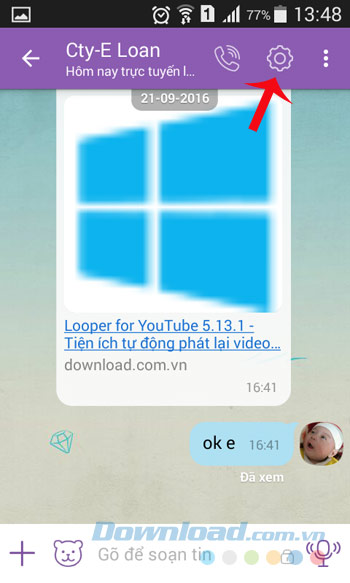
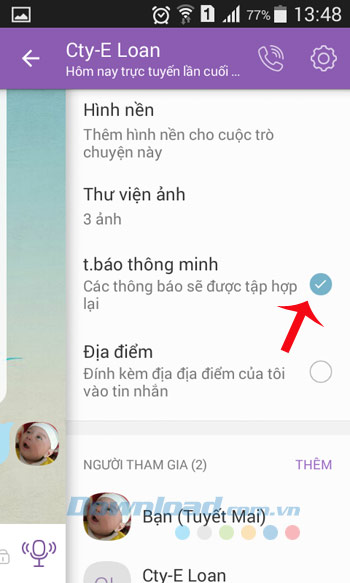
3. Chặn số liên lạc
Bạn rất khó chịu khi một người nào đó trong danh sách luôn làm phiền mình. Vậy hãy chặn người đó lại bằng cách: Mở cửa sổ chat với người muốn chặn, vuốt sang trái, kéo xuống dưới cùng chọn Chặn số liên lạc này (Block Number this). Còn khi muốn bỏ chặn chỉ cần nhấn vào Bỏ chặn số liên lạc này (Unlock Number this) là xong.
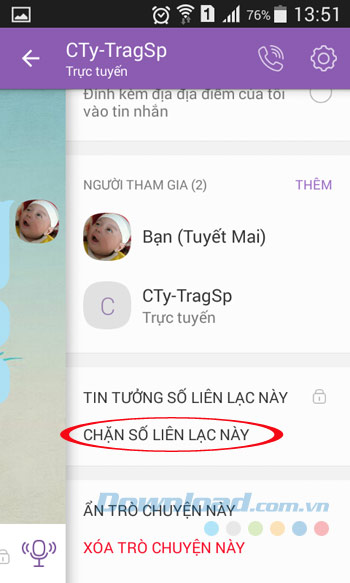
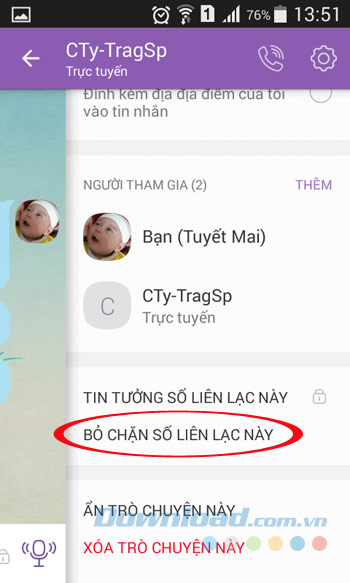
Khi muốn kiểm tra toàn bộ danh sách chặn, thì tại giao diện chính nhấn vào biểu tượng 3 gạch ngang ở góc trên cùng bên trái màn hình, chọn Cài đặt (Settings) > Quyền riêng tư (Privacy).
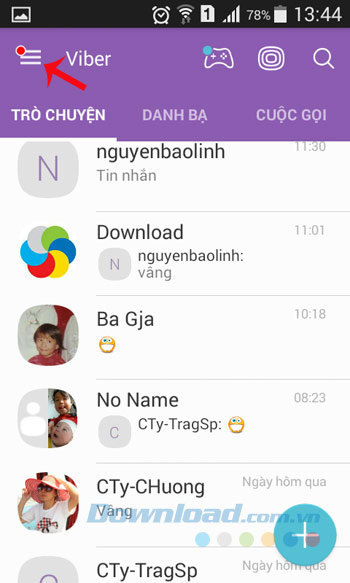

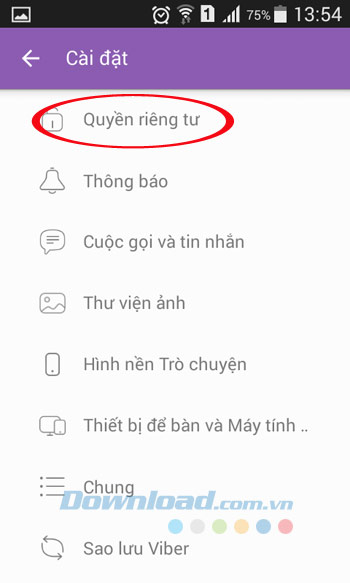
Sau đó, nhấn vào Danh sách chặn (Block List). Tại đây, sẽ liệt kê toàn bộ danh sách đã chặn từ trước tới nay, muốn bỏ chặn ai chỉ cần nhấn vào Bỏ chặn (Unlock) ngay bên cạnh tên người đó là được.
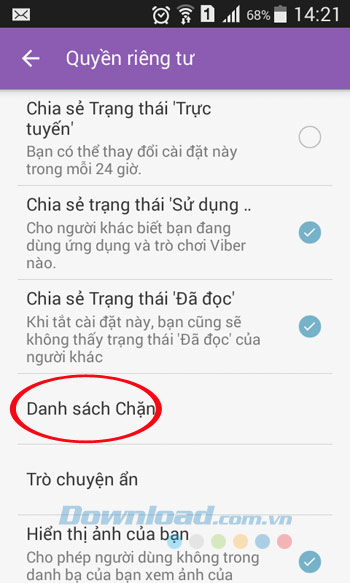
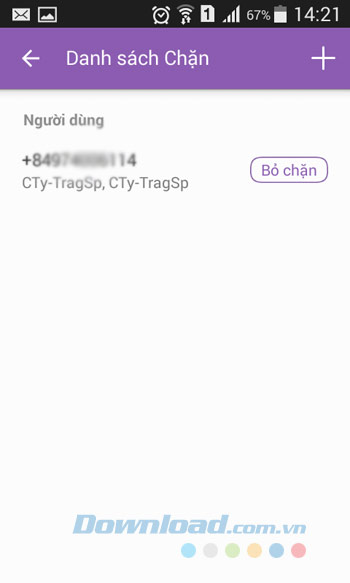
4. Tắt thông báo
Nếu không muốn các thông báo từ Viber làm phiền mình, có thể thiết lập bằng cách: Truy cập vào mục Cài đặt (Settings) > Thông báo (Notifications), rồi bỏ tích chọn ở 4 mục sau:
- Hiện xem trước tin nhắn (Show message preview).
- Số liên lạc gia nhập Viber (Contact Joined Viber).
- Popup tin nhắn mới (New Message Popup).
- Màn hình sáng cho các tin nhắn (Light screen for messages).

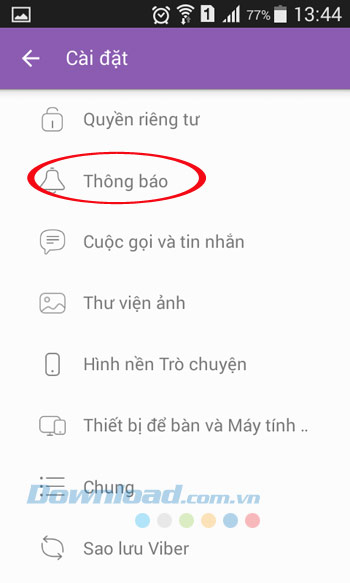
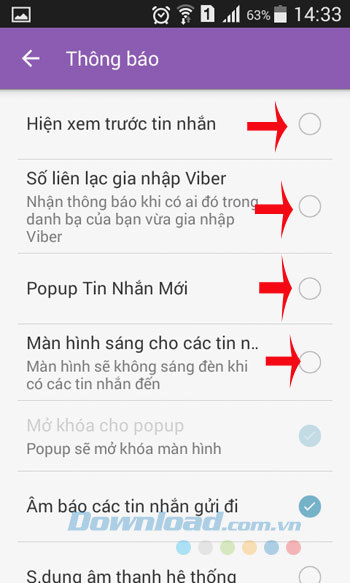
5. Ẩn cuộc trò chuyện
Bạn có thể ẩn nội dung chat một cách dễ dàng, để tránh những con mắt "tò mò" nhòm ngó nội dung chat của mình. Cách thực hiện như sau: Nhấn và giữ vào cuộc trò chuyện, chọn Ẩn trò chuyện (Hide chat) hoặc mở cuộc trò chuyện lên, nhấn vào biểu tượng hình bánh răng ở phía trên cùng bên phải cuộc trò chuyện, kéo xuống dưới cùng chọn Ẩn trò chuyện này (Hide this chat).
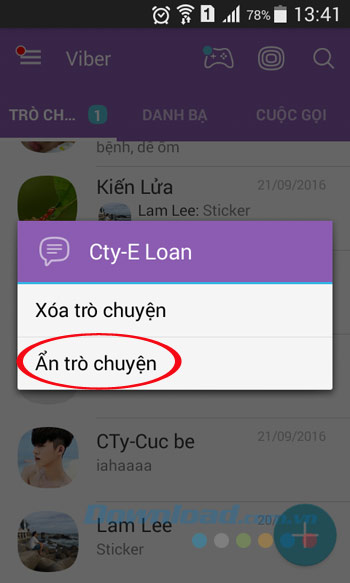
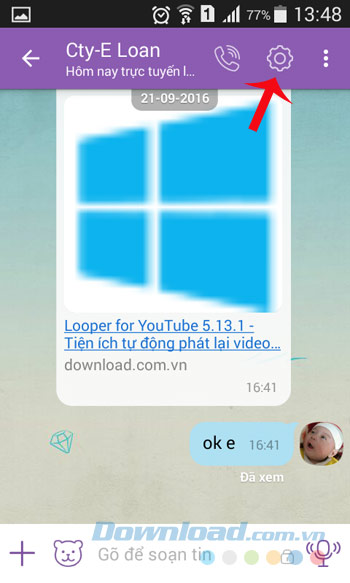
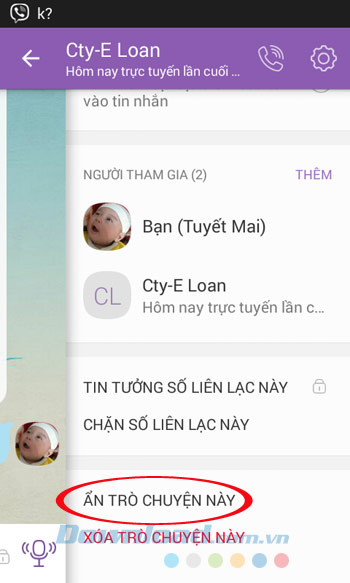
Sau đó, nhập mã pin gồm 4 chữ số vào. Lưu ý: Phải nhớ mã pin này để mở lại trò chuyện ẩn, nếu quên toàn bộ trò chuyện ẩn sẽ bị mất.
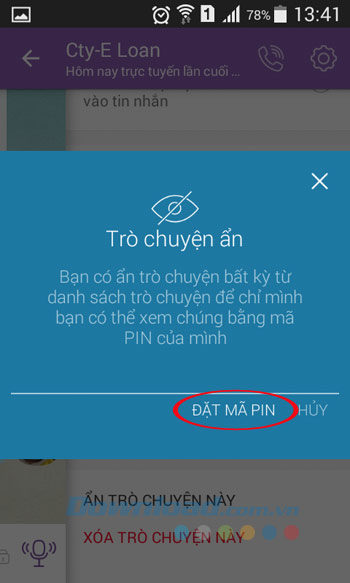
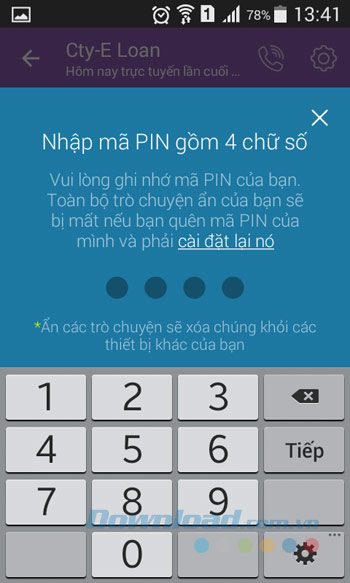
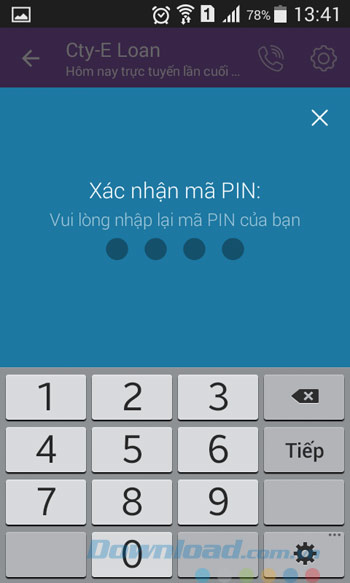
Để xem lại tin nhắn vừa ẩn, nhập mật khẩu vào ô tìm kiếm, toàn bộ tin nhắn ẩn sẽ xuất hiện phía dưới, chỉ cần nhấn vào tin nhắn là có thể tiếp tục cuộc trò chuyện. Còn muốn bỏ ẩn tin nhắn, nhấn vào biểu tượng bánh răng ở góc trên cùng bên phải cuộc trò chuyện, chọn Hủy ẩn cuộc trò chuyện này (Unhide this chat). Sau đó, nhập mật khẩu vừa đặt phía trên vào.

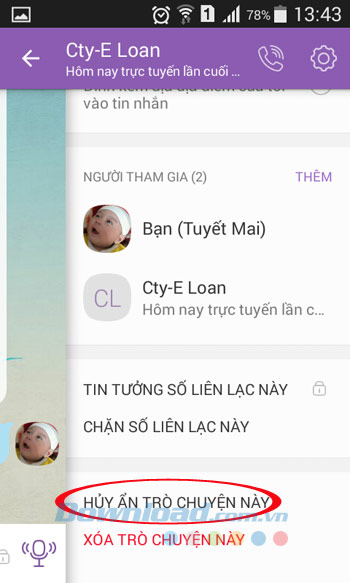
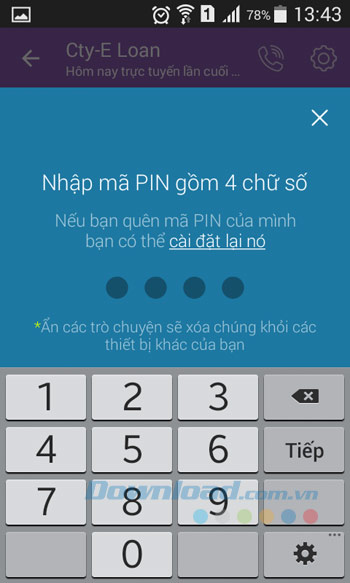
6. Ẩn trạng thái Online
Bạn không muốn để người khác biết mình đang Online thì tốt nhất hãy ẩn trạng thái trực tuyến bằng cách: Truy cập vào Cài đặt (Settings) > Quyền riêng tư (Privacy), bỏ tích chọn ở ô Chia sẻ trạng thái "Trực tuyến" (Share "Online" Status).
Lưu ý: Tính năng này chỉ bật lại được trong vòng 24h thôi nhé.

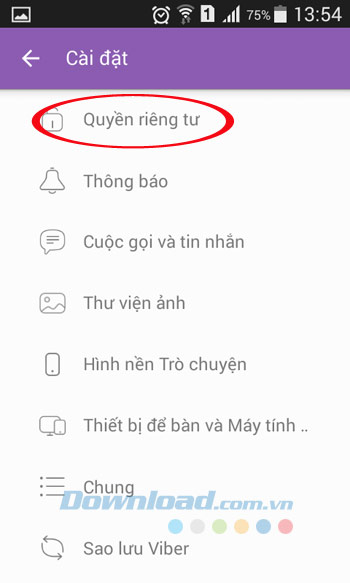
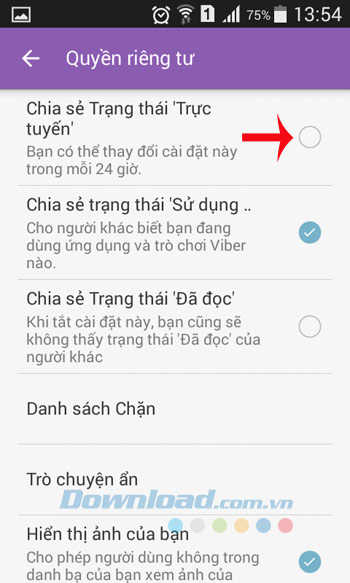
7. Chỉnh sửa ảnh
Bạn có thể thỏa sức tô vẽ, trang trí cho bức ảnh vừa nhận bằng cách: Chọn bất kỳ hình ảnh nào vừa nhận được qua Viber, nhấn vào biểu tượng 3 chấm dọc ở góc trên cùng bên phải màn hình, chọn Bút vẽ trên ảnh này (Doodle on this photo).
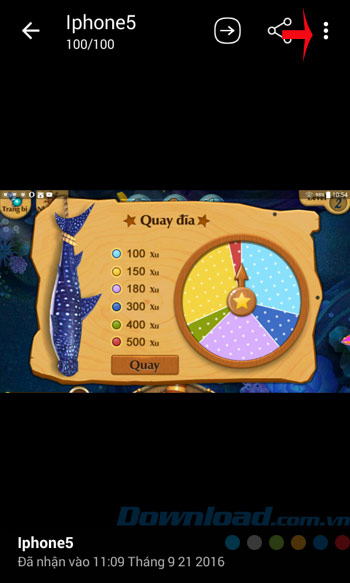

Tại đây, có thể cắt bớt, vẽ thêm, xóa đi hoặc đổi một tấm hình khác. Sau khi chỉnh sửa ưng ý, nhấn vào biểu tượng dấu check ở góc trên cùng bên phải bức ảnh để gửi đi.

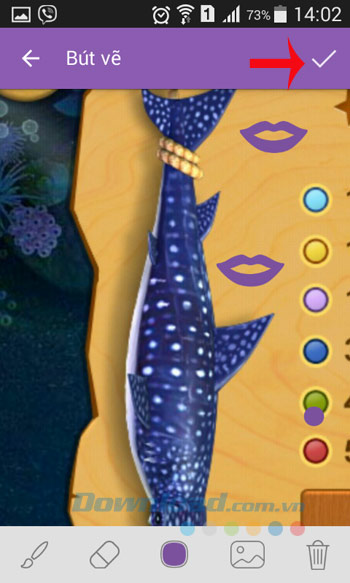
8. Đổi hình nền cuộc trò chuyện
Hãy đổi hình nền cho cuộc trò chuyện giữa hai người thêm sinh động bằng cách: Tại giao diện chat, vuốt sang trái chọn Hình nền (Blackgroud). Sau đó, chọn một trong những hình nền Viber cung cấp sẵn, có rất nhiều hình nền đẹp cho bạn lựa chọn.
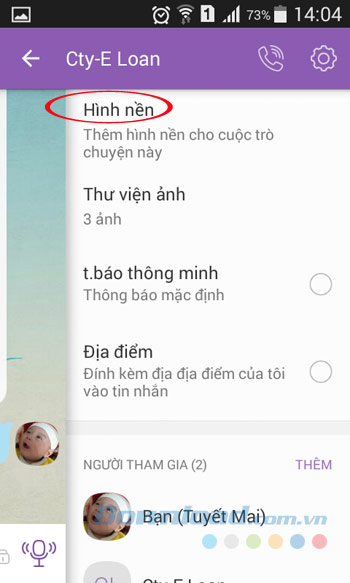

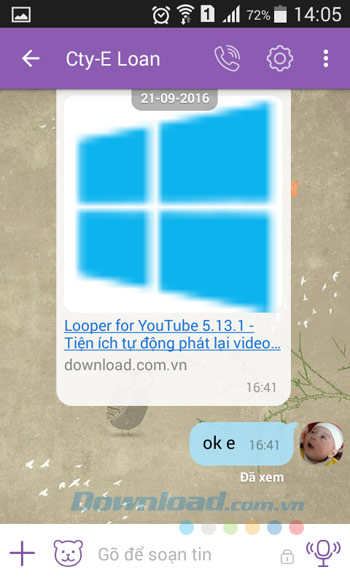
9. Chia sẻ địa điểm
Bạn có thể chia sẻ địa điểm cho bạn bè rất nhanh chóng bằng cách: Nhấn vào biểu tượng dấu + bên cạnh khung chat, chọn Gửi địa điểm (Send Location).
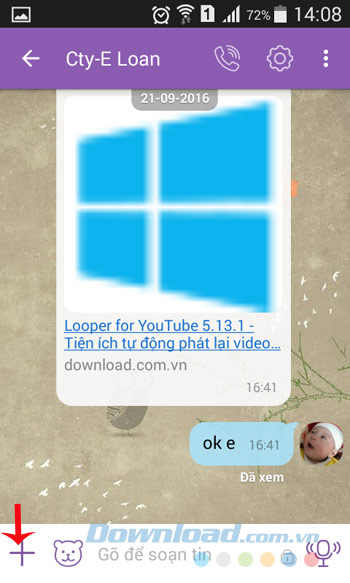
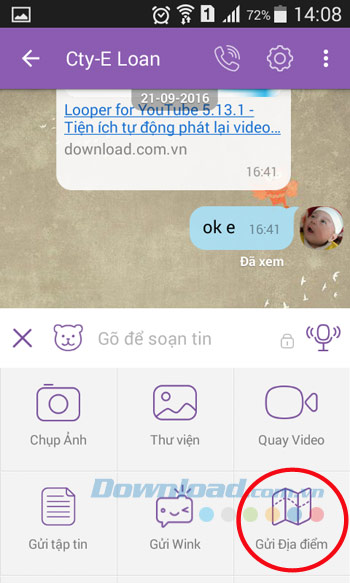
Sau đó, tìm địa điểm muốn gửi trên bản đồ, rồi nhấn nút Gửi (Send) để chia sẻ địa điểm cho bạn bè.
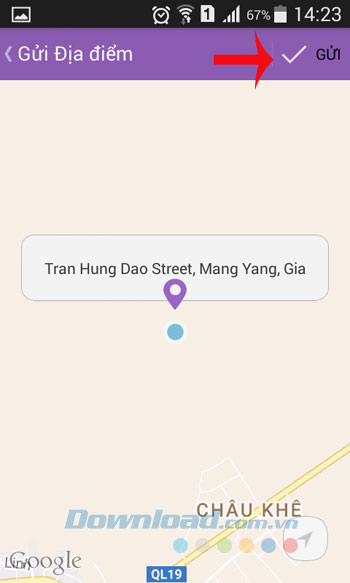
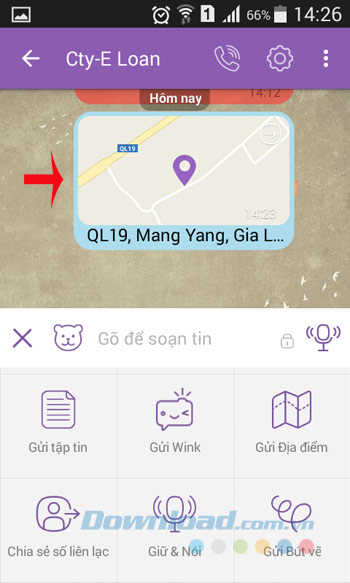
10. Gửi tin nhắn thoại
Bạn có thể gửi tin nhắn bằng giọng nói cho bạn bè bằng cách: Nhấn vào biểu tượng dấu + bên cạnh khung chat, chọn Giữ & Nói (Hold & Talk). Sau đó, nhấn và giữ vào biểu tượng thu âm cho tới khi ghi âm xong thì buông tay ra. Sau khi buông tay ra phần mềm sẽ tự động gửi tin nhắn thoại đi. Tuy nhiên, mỗi lần gửi tin nhắn thoại được tối đa 30s thôi.
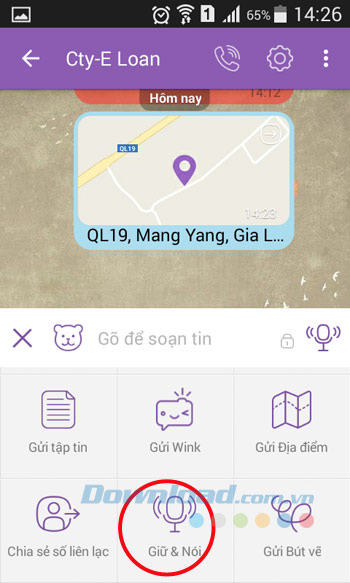
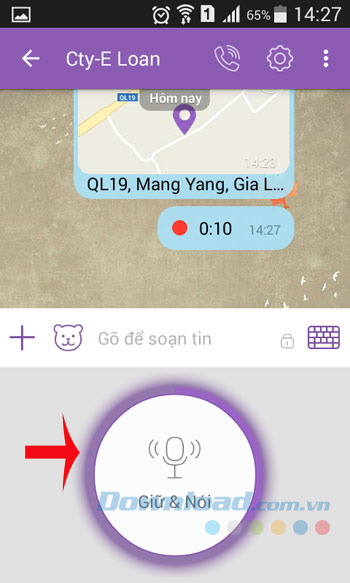
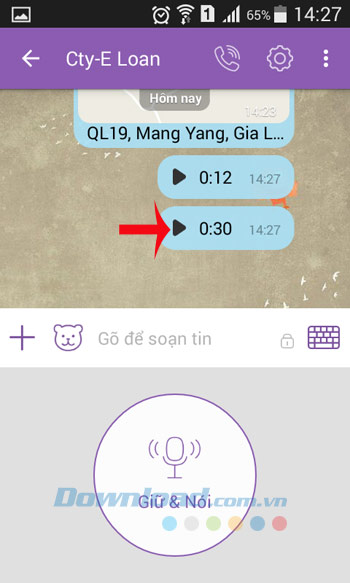
11. Ẩn trạng thái đã đọc tin nhắn
Bạn không muốn để người khác biết mình đã đọc tin nhắn rồi, mà không "chịu" trả lời. Vậy tốt nhất hãy ẩn trạng thái đã đọc tin nhắn đi bằng cách: Truy cập vào phần Cài đặt (Settings) > Quyền riêng tư (Privacy), bỏ tích chọn ở ô Chia sẻ trạng thái "Đã đọc" (Share "Seen" Status).
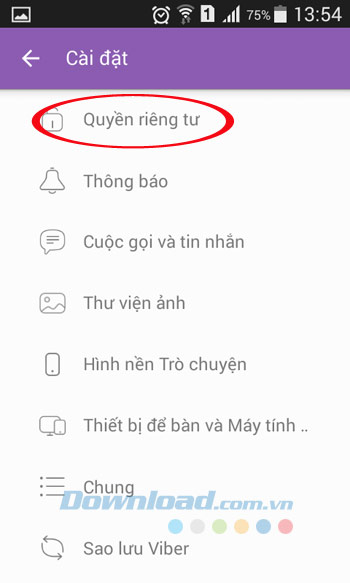
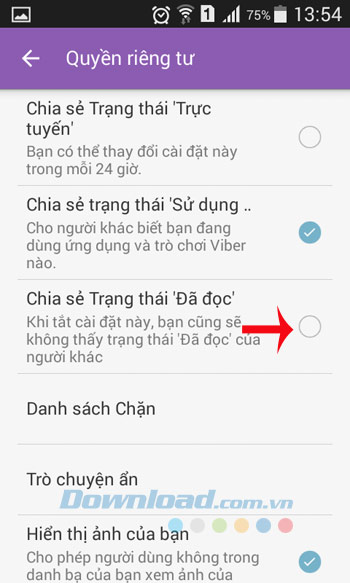
12. Chia sẻ danh bạ
Khi ai đó hỏi xin số của một người bạn trong danh bạ, đừng tốn thời gian ngồi "kỳ cạch" gõ mà chưa chắc đã chuẩn. Chỉ cần nhấn vào biểu tượng dấu + bên cạnh khung chat, chọn Chia sẻ số liên lạc (Share Number). Sau đó, tìm kiếm rồi gửi là xong.
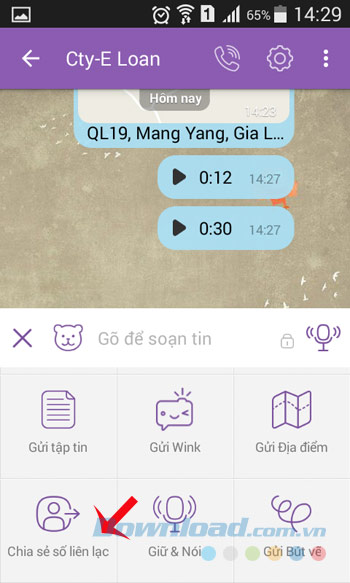
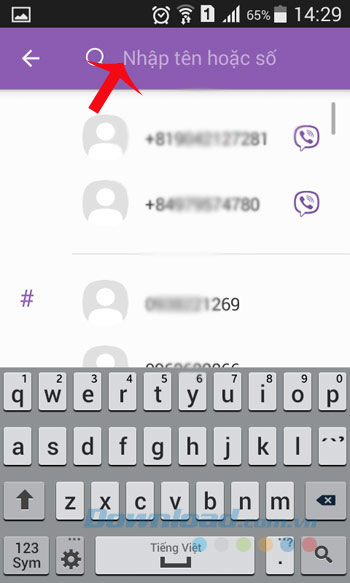
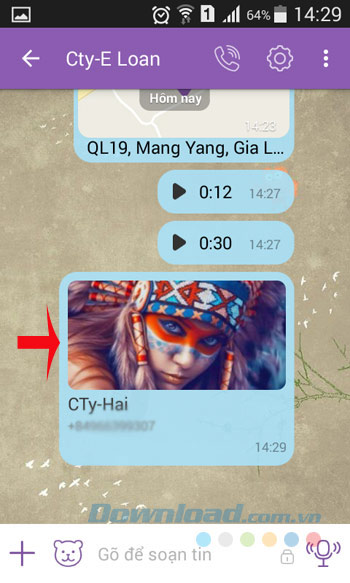
13. Xóa một hay nhiều tin nhắn
Bạn có thể xóa tin nhắn mình đã gửi bằng cách: Nhấn và giữ vào một tin nhắn bất kỳ, chọn tin nhắn muốn xóa, rồi nhấn vào biểu tượng thùng rác. Còn khi muốn chọn tất cả tin nhắn thì nhấn vào biểu tượng hình vuông đứt ở góc dưới cùng bên trái màn hình. Tuy nhiên, việc xóa này chỉ áp dụng với lịch sử trò chuyện trên thiết bị của bạn thôi, còn với người khác không thể xóa được đâu nhé.
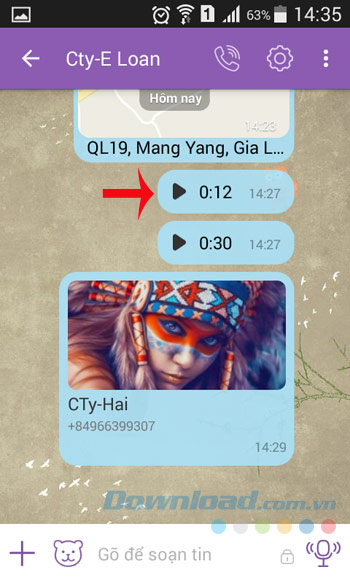
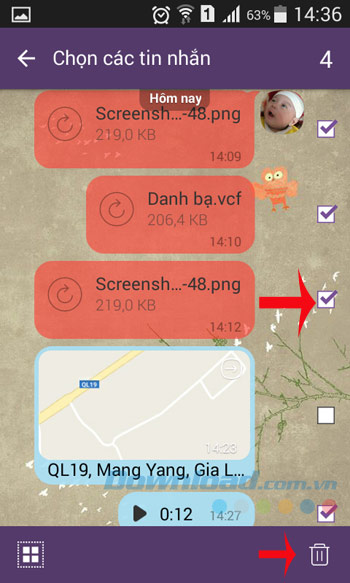
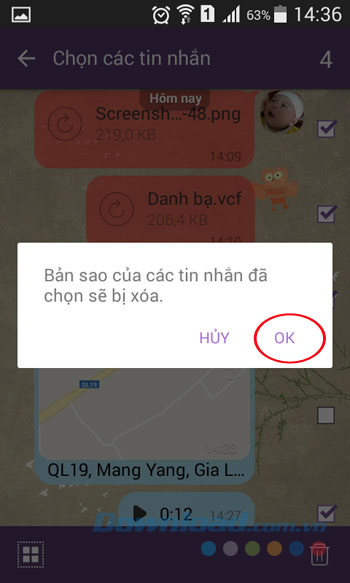
14. Tự ngắt kết nối Wifi khi đang ở trạng thái chờ
Mặc định, Viber sẽ giữ nguyên kết nối Wifi ngay cả khi bạn không sử dụng đến thiết bị. Tuy nhiên, sẽ khiến điện thoại bạn rất nhanh hết pin. Nên tốt nhất hãy thiết lập tự ngắt kết nối Wifi khi ở trạng thái chờ bằng cách: Truy cập vào Cài đặt (Settings) > Chung (General), nhấn vào Wi-Fi chính sách tiết kiệm (Wi-Fi sleep policy). Sau đó, tích chọn vào Sử dụng cài đặt của thiết bị (Use device's settings).
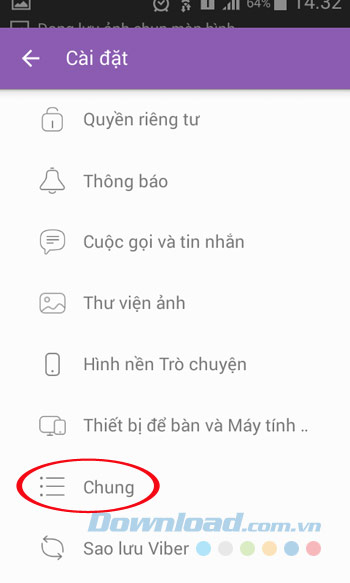

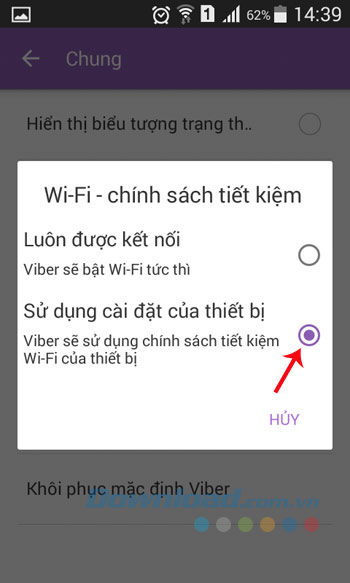
15. Đăng xuất tài khoản từ xa
Bạn có thể đăng xuất thiết bị từ xa rất dễ dàng bằng cách: Truy cập vào Cài đặt (Settings) > Thiết bị để bàn và Máy tính bảng (Desktop and Tablets). Sau đó, nhấn Hủy kích hoạt (Deactivate) bên cạnh thiết bị bạn muốn đăng xuất từ xa. Ngay sau đó, xuất hiện hộp thoại xác nhận bạn có thực sự muốn đăng xuất tài khoản Viber không? Nếu đồng ý nhấn vào nút Hủy kích hoạt (Deactivate).
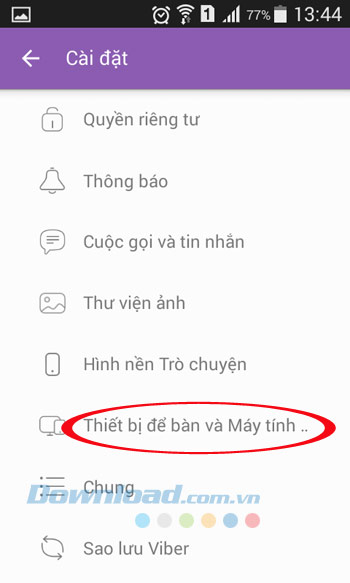
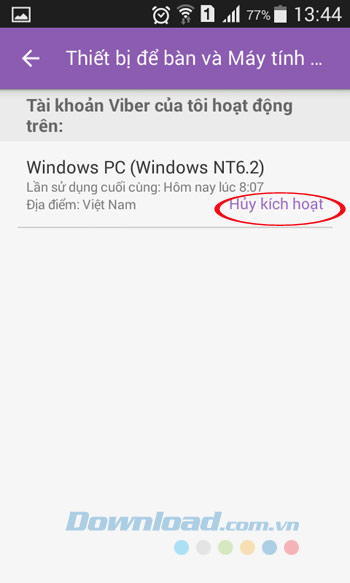
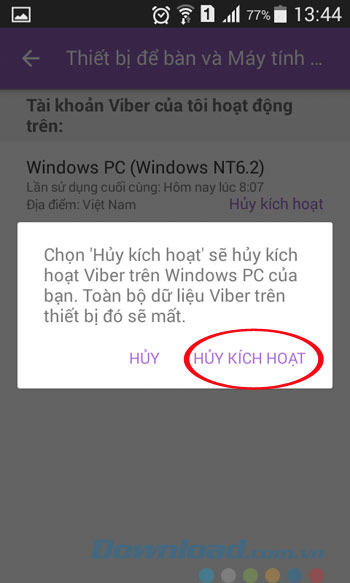
Hy vọng bài viết trên sẽ giúp bạn sử dụng Viber hiệu quả hơn, tận dụng triệt để những tính năng hữu ích mà ứng dụng trò chuyện này cung cấp. Ngoài Viber, bạn có thể sử dụng Zalo, Skype,
